
【エクセル パワークエリ】クエリのマージの結合の種類【Excel PowerQuery】
動画による解説

以前に下の記事にも書きましたPower Queryのクエリのマージですが、
実はオプションとして結合の種類というものを変更することができます。

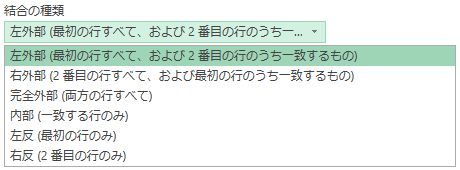
VLOOKUP的な用途でクエリのマージを使うのであれば、結合の種類は、デフォルトで設定されている左外部のままでいいのですが、結合の種類を変更することで、色々な結合方法をとることができます。
ちなみに、クエリのマージウインドウでは、2つのテーブルが上・下に分かれていますが、結合の種類の左・右に対応します。

+++左外部+++

デフォルトで設定されている結合方法。
VLOOKUPの代わりとしてクエリのマージを使うのであれば、似たような挙動になるので、基本的にはこれを使っていればいいです。
左のテーブルのレコードがすべて表示されて、一致する右テーブルのレコードのみが結合されます。
+++右外部+++

左外部とは逆に、右テーブルのすべてのレコードはすべて表示されて、一致する左テーブルのレコードのみが結合されます。
+++完全外部+++
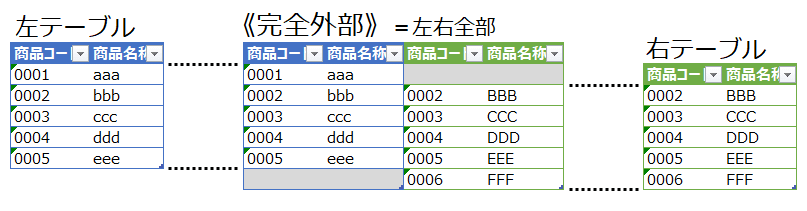
左テーブルと右テーブルの両方とも、一致してもしなくても、すべてのレコードが表示されます。
+++内部+++

左テーブルと右テーブルで、一致するレコードのみ結合され表示されます。
+++左反+++

左右のテーブルで一致しないレコードのうち、左のテーブルのレコードのみ表示します。
+++右反+++

左右のテーブルで一致しないレコードのうち、右のテーブルのレコードのみ表示します。
さいごに
クエリのマージの結合の種類は、データベースの知識がある人であれば、比較的分かりやすいとは思いますが、普段Excelで仕事をする人のほとんどは、馴染みがないと思います。
しかも、クエリのマージのウインドウでは、2つのテーブルが上下に表示されているのに、結合の種類は左右と表記されているので、さらに混乱します。
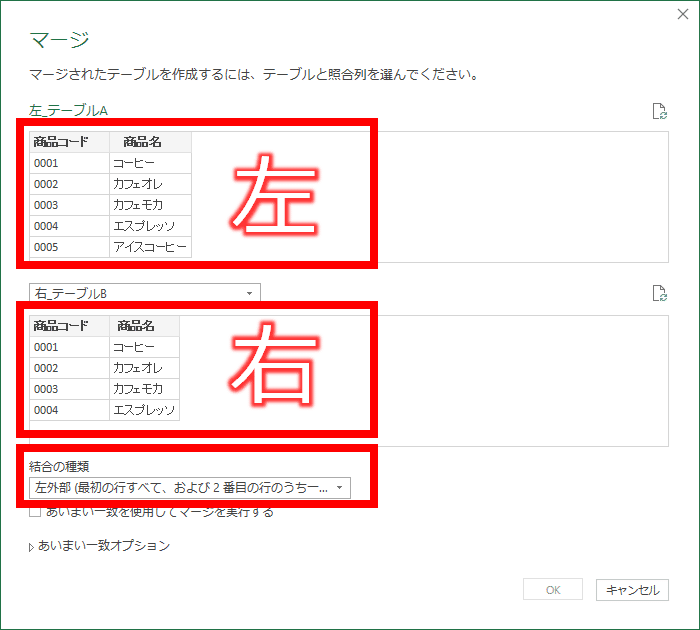
Excel業務をクエリ化する場合には、左外部で結合できれば、ほとんどの場合は事足りますが、例えば、2つのテーブルを比較して、不一致のデータがあるものを抽出するときなどに、左反、右反といった結合方法を利用することができます。
ただ、あえて自分が仕様をよくわかっていない結合方法を使うくらいであれば、おとなしく左外部結合してから、フィルタを組み合わせるなりして工夫した方が、変な結果になりにくいかと思います。
記事の冒頭にもリンクを貼りましたが、クエリのマージ機能はVLOOKUP代わりに便利に使える反面、意図しない形でデータ接続されることがあります。
仕様をきちんと理解して、快適なPower Queryライフを送りましょう。
おしまい。
ここから先は
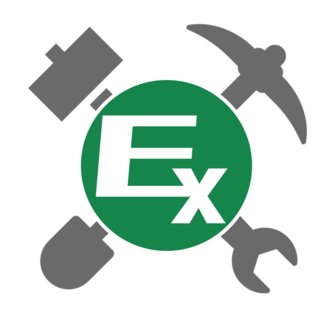
Excel PowerQuery に関する記事まとめ
ExcelやPowerQueryを実務で使うために有用なテクニックやノウハウを書いた有料記事をまとめています。過去に投稿した有料記事を、す…
よければサポートしていただけると嬉しいです😀 有用な記事や動画を制作していけるように頑張ります❗️
